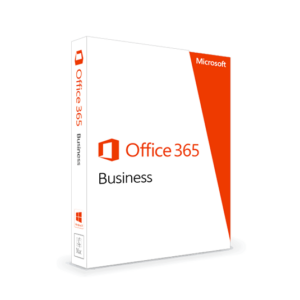In ấn là một việc khá quen thuộc với những ai làm công việc liên quan đến giấy tờ hay sản xuất nội dung. Trước khi đem tài liệu, văn bản đi in, thông thường mọi người hay chuyển đổi file Word sang PDF. Có bao giờ bạn tự hỏi tại sao chúng ta lại cần phải chuyển đổi như vậy? Tại sao không in trực tiếp trên file Word? Nguyên nhân cụ thể của việc chuyển đổi Word sang PDF là gì? Cùng tìm hiểu nhé!
Định dạng file PDF là gì?
PDF là tên viết tắt của cụm từ Portable Document Format trong tiếng Anh. Đây là một định dạng file khá phổ biến đến từ Adobe Systems. PDF cũng hỗ trợ văn bản dạng text, hình ảnh, đồ họa, biểu đồ… tương tự định dạng Word. Nhưng khác với Word, định dạng PDF không cho phép người dùng chỉnh sửa trực tiếp trên file.

Định dạng file PDF là gì?
Bên cạnh đó, một văn bản được lưu dưới dạng PDF, sẽ hiển thị như nhau. Trên những hệ điều hành hay môi trường làm việc khác nhau. Bạn sẽ không cần phải lo lắng về việc lỗi định dạng khi tải hoặc chia sẻ file. Đây cũng là ưu điểm vượt trội, khiến định dạng PDF được áp dụng phổ biến hiện nay. Đặc biệt là trong việc phát hành các tài liệu qua mạng Internet hay sách, báo.
Ưu điểm của định dạng PDF
- Khả năng bảo mật tốt, nhờ việc chỉ đọc mà không cho phép chỉnh sửa.
- Giữ nguyên được bố cục, phông chữ và định dạng văn bản khi hiển thị trên nhiều loại thiết bị.
- Kích thước file PDF nhỏ, dễ chia sẻ. Khi chia sẻ không bị lỗi định dạng.
Tại sao cần chuyển file Word sang PDF trước khi in?
Chuyển từ file Word sang PDF một tài liệu trước khi in là cách an toàn nhất. Để đảm bảo việc xuất tài liệu của bạn được giữ nguyên phông chữ, thiết kế một cách chính xác. Bởi vì đặc trưng của định dạng PDF là làm cho một file tài liệu được hiển thị giống nhau trên mọi thiết bị.
Như đã đề cập ở trên, một file PDF có thể lưu được mọi dữ liệu liên quan đến phông chữ, hình ảnh, vị trí hay các đường kẻ… theo đúng bố cục. Để các file văn bản khi chuyển giao hay sao chép, in ấn. Được hiển thị giống nhau một cách chính xác nhất. Đây là điều mà các định dạng như DOC, PSD, CAD, CDR hay PUB không làm được.
Khi mở một file văn bản không phải định dạng PDF. Sẽ có thể xuất hiện một vài sự không tương thích xảy ra.
Lỗi hiển thị do khác phiên bản trong cùng một chương trình soạn thảo
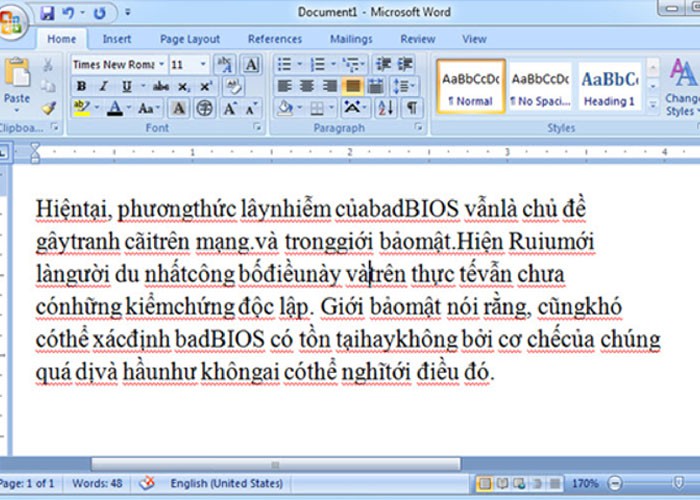
Lỗi hiển thị do khác phiên bản trong cùng một chương trình soạn thảo
Có thể bạn chưa biết, với cùng một chương trình soạn thảo văn bản. Một tập tin được tạo ra bởi phiên bản này. Có thể không được hiển thị đúng trên các phiên bản khác của cùng chương trình soạn thảo đó. Ví dụ như:
- Một văn bản được tạo ra trong Word 2007. Có thể không hiển thị giống như cũ khi mở với phiên bản Word 2016.
- Một văn bản được soạn thảo trong Word 2007 trên hệ điều hành Windows. Có thể hiển thị không giống như cũ khi mở trong Word 2008 trên hệ điều hành OS X.
- Một bản vẽ CAD trên AutoCAD 2007 sẽ bị lỗi phông chữ khi mở trên AutoCAD 2010. Thậm chí không mở được.
Không hiển thị tốt cho thiếu định dạng phông chữ
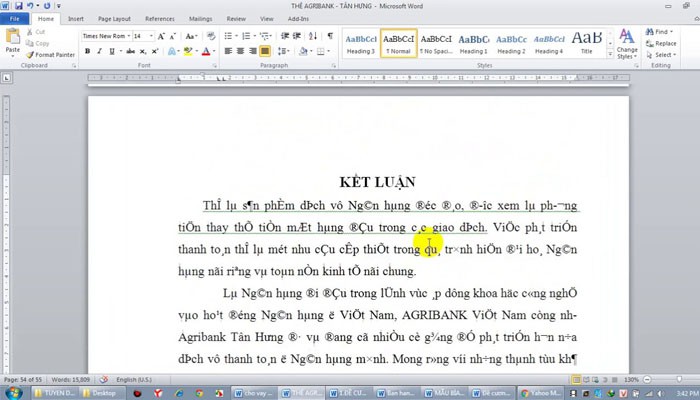
Không hiển thị tốt cho thiếu định dạng phông chữ
Có hàng ngàn định dạng phông chữ hiện nay, tuy nhiên phần lớn đều không được nhiều người sử dụng. Một số chương trình hay thiết bị có thể sẽ không được cài đặt một vài phông chữ. Nên không thể hiển thị một cách chính xác được.
Tập tin không thể mở do thiếu plugin
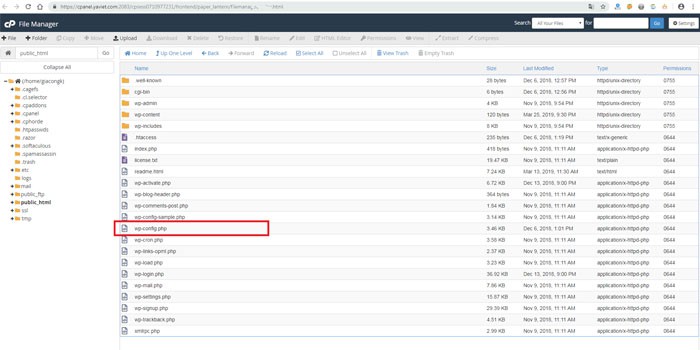
Tập tin không thể mở do thiếu plugin
Tập tin không thể mở do thiếu plugin là một trường hợp khá phổ biến có thể xảy ra. Khi thiết kế hay soạn thảo các tập tin, văn bản bằng việc dùng plugin của bên thứ ba. Thường được áp dụng nhiều trong các thiết kế như CDR, CAD hay PSD… Tuy nhiên nếu đổi sang PDF bạn sẽ không gặp phải tình trạng này. Do định dạng PDF có tất cả các siêu dữ liệu có sẵn bên trong.
Xuất Word sang PDF để ngăn chặn sai lầm không đáng có
Với tập tin được lưu ở định dạng PDF, bạn sẽ tránh được việc người khác chỉnh sửa file. Đồng thời ngăn ngừa nhiều vấn đề có thể xảy ra. Đảm bảo tập tin giống nhau trên mỗi máy tính.
Cách đổi định dạng Word sang PDF
Chuyển đổi file Word sang PDF có 3 cách chính. Thứ nhất là chuyển đổi bằng tính năng Save As sẵn có trong Word. Thứ hai là sử dụng phần mềm chuyển đổi file. Thứ ba là sử dụng công cụ chuyển đổi trực tuyến. Trong bài viết này, chúng tôi sẽ hướng dẫn bạn cách chuyển đổi đơn giản nhất là sử dụng tính năng Save As.
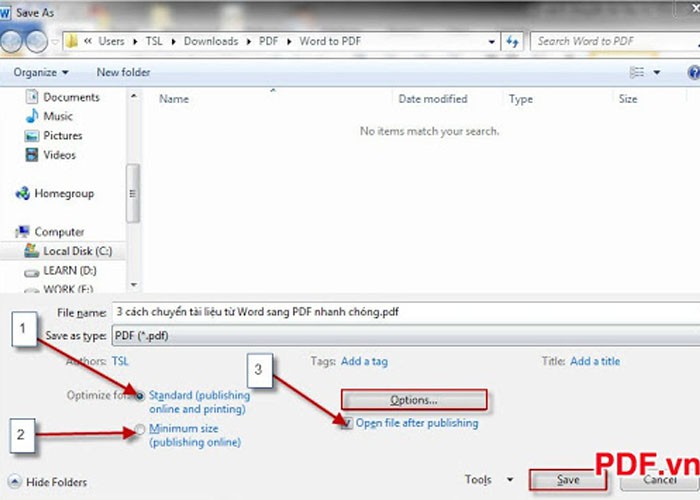
Cách đổi định dạng Word sang PDF đơn giản
Bước 1: Đầu tiên, bạn mở file Word cần đổi sang PDF lên. Sau đó trên thanh công cụ, nhấn chọn File —> Save As.
Bước 2: Ở hộp thoại vừa mở, bạn chọn định dạng lưu file là PDF để được chuyển đổi. Cụ thể:
- File name: Bạn có thể đổi tên file PDF muốn đặt hoặc giữa nguyên tên cũ. Nếu giữ nguyên, sau khi chuyển đổi tên file PDF mới sẽ trùng với tên file Word.
- Save as type: Chọn định dạng PDF để chuyển đổi (đuôi “*.pdf”).
Bước 3: Bạn nhấn vào Save là có thể hoàn tất công việc chuyển đổi từ Word sang file PDF.
Trên đây là đáp án cho câu hỏi tại sao cần chuyển từ file Word sang PDF trước khi in. Nếu cần thêm bất cứ thông tin nào liên quan đến việc sử dụng Microsoft Word. Bạn có thể truy cập vào website: https://aiie.me của chúng tôi để tham khảo thêm nhé. Chúc bạn thành công!